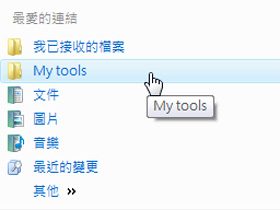
【問題】每次要進入常用的資料夾,都只能從硬碟根目錄一層層點進去,實在太麻煩了。有沒有什麼方法能夠快速進入我想要的資料夾?
【答案】電腦裡的資料夾愈來愈多,可是有沒有發現,自己最常使用的資料夾,來來去去總是只有那幾個?告訴你一個超方便技巧,有注意到檔案總管左上角有「文件」、「音樂」這些資料夾的快速路徑嗎?我們可以把常用的資料夾捷徑也丟到這個地方,這樣要切換資料夾就方便多了!
Step 1
首先打開檔案總管,點選想要新增的資料夾並按下右鍵,點選快速選單中的【傳送到】→【桌面(建立捷徑)】。

Step 2
接著到桌面上,點選剛剛做好的資料夾捷徑,按下滑鼠右鍵,並選擇快速選單中的「剪下」。

Step 3
接著把剪下來的捷徑,貼到「C:\使用者\使用者帳號\連結」資料夾中。(C代表裝有Windows Vista的那個硬碟代號。)這時就可以看到左上角已經出現新的快速路徑了。

Step 4
若名稱太長,或是想改成容易辨認的其它檔名時,只要自行更改資料夾捷徑的名稱就好。以後只要按一下連結,就會直接打開資料夾了,再也不需要辛苦的從根目錄慢慢點囉!

Step 5
除了剛才示範的方式之外,想要新增快速連結,還有另一個更快的方法:在檔案總管裡找到想新增連結的資料夾,用滑鼠點選不放,直接拖到左上角的區域,會出現黑色的線條,這就是連結會出現的地方,你可調整上下位置。

Step 6
放開滑鼠左鍵,就可以看到新的資料夾連結出現了。不過如果想要刪掉連結的話,還是要到「C:\使用者\使用者名稱\連結」資料夾下,將捷徑項目刪掉才行。


請注意!留言要自負法律責任,相關案例層出不窮,請慎重發文!